Rumah >Tutorial perisian >Perisian Pejabat >Bagaimana untuk menambah kata laluan pada pakej termampat 7Z?
Bagaimana untuk menambah kata laluan pada pakej termampat 7Z?
- WBOYWBOYWBOYWBOYWBOYWBOYWBOYWBOYWBOYWBOYWBOYWBOYWBasal
- 2024-08-07 21:59:181309semak imbas
Dalam kerja harian, untuk memastikan keselamatan penghantaran fail atau folder dan menjimatkan ruang, adalah keperluan biasa untuk memampatkan fail ke dalam fail mampat 7Z dengan kata laluan. Artikel ini akan memperkenalkan secara terperinci langkah-langkah untuk menetapkan kata laluan untuk pakej mampat 7Z menggunakan perisian penyahmampatan 7-ZIP, yang disampaikan kepada anda oleh editor PHP Zimo.
1.Pasang dan mulakan 7-Zip
Buka perisian 7-Zip dan cari fail atau folder yang perlu dimampatkan.
2.Pilih fail atau folder yang anda mahu mampatkan
Dalam tetingkap 7-Zip, semak imbas fail atau folder yang anda ingin zip, pilihnya dan klik butang "Tambah" pada bar alat.
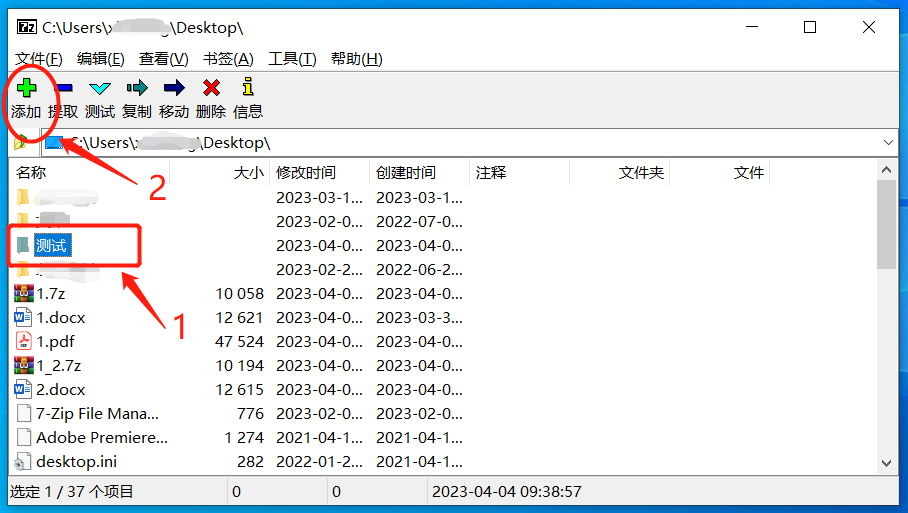
3.Tetapkan pilihan mampatan
Dalam tetingkap pop timbul "Tambah pada fail termampat", pilih format mampatan sebagai "7z". Kemudian masukkan kata laluan yang anda ingin tetapkan dalam medan "Masukkan kata laluan" dan "Masukkan semula kata laluan" dalam bahagian "Penyulitan".
Jika anda menyemak pilihan "Sulitkan nama fail", bukan sahaja kandungan fail akan disulitkan, tetapi nama fail juga akan disulitkan.
Akhir sekali, klik butang "OK". 7-Zip akan mula memampatkan dan menyulitkan fail ke dalam pakej termampat format 7z.
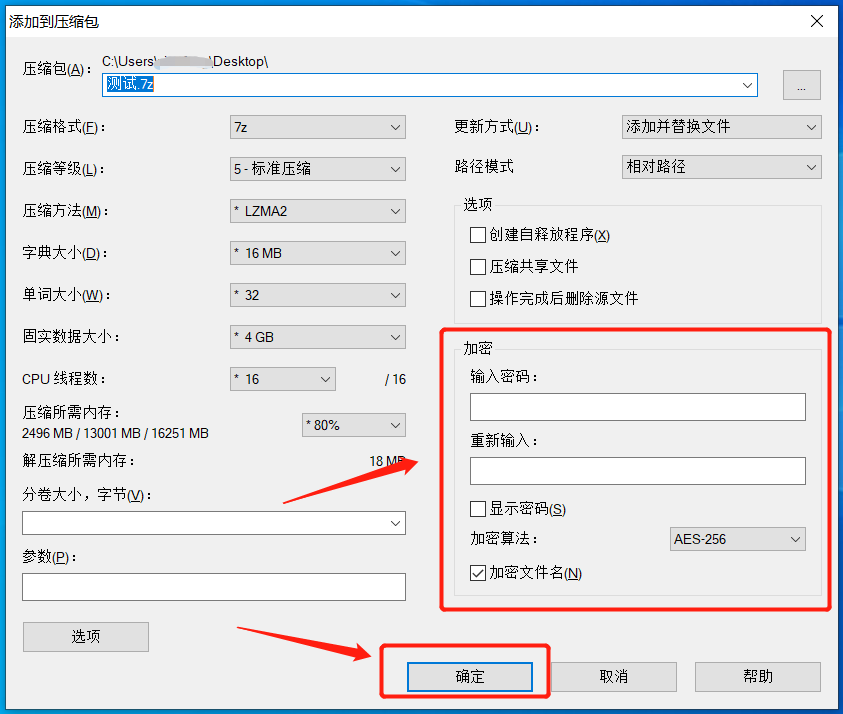
Jika pakej mampat 7Z berikutnya dengan kata laluan tambahan ini tidak lagi memerlukan perlindungan kata laluan, bagaimana untuk mengalih keluarnya?
Oleh kerana perisian 7-Zip tidak membatalkan fungsi kata laluan, kami perlu menyahmampat pakej mampat 7Z dengan kata laluan dan kemudian memampatkannya ke dalam pakej mampat tanpa kata laluan.

Sebagai alternatif, kami juga boleh menggunakan perisian penyahmampatan dengan fungsi "kata laluan jelas", seperti "Haoyao".
Selepas membuka pakej termampat 7Z melalui perisian ini, klik pilihan "Kata Laluan" pada tab menu Selepas kotak dialog muncul, klik pilihan "Kosongkan Kata Laluan Sedia Ada".
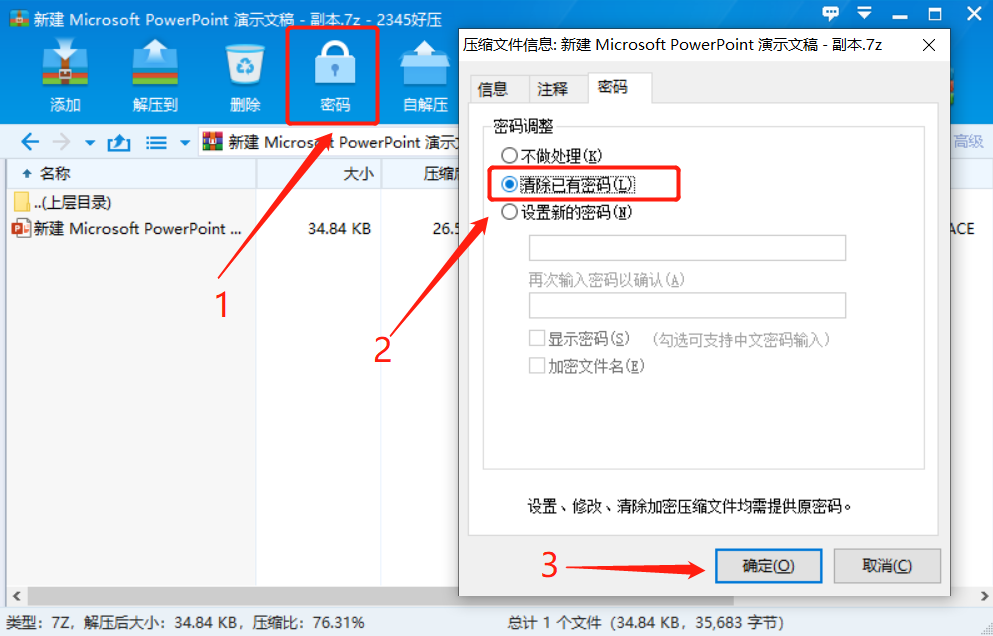
Selepas kotak dialog muncul semula, masukkan kata laluan asal yang ditetapkan dalam kotak kosong, dan kemudian klik "OK". Kata laluan untuk pakej mampat 7Z akan dikeluarkan.
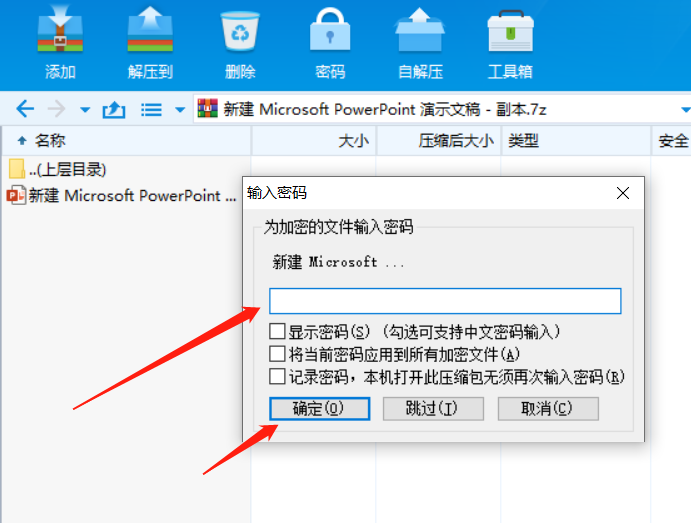
Di atas adalah kaedah untuk membuang kata laluan jika anda ingat kata laluan dan tidak mahu pakej mampat 7Z mempunyai kata laluan.
Jika anda terlupa kata laluan anda, anda tidak boleh menggunakan perisian penyahmampatan untuk mengalih keluarnya. Kami memerlukan bantuan alat lain.
Sebagai contoh, Alat Pemulihan Kata Laluan ZIP Pepsi Niu, walaupun ia tidak boleh mengalih keluar kata laluan pakej mampat 7Z secara langsung, ia boleh membantu kami mendapatkan kata laluan asal yang ditetapkan, dan menyokong pakej termampat format 7Z dan ZIP.
Alat ini menyediakan 4 kaedah mendapatkan semula Kami mula-mula menyeret pakej mampat 7Z ke dalam alat, kemudian pilih kaedah yang sesuai dan ikut arahan.
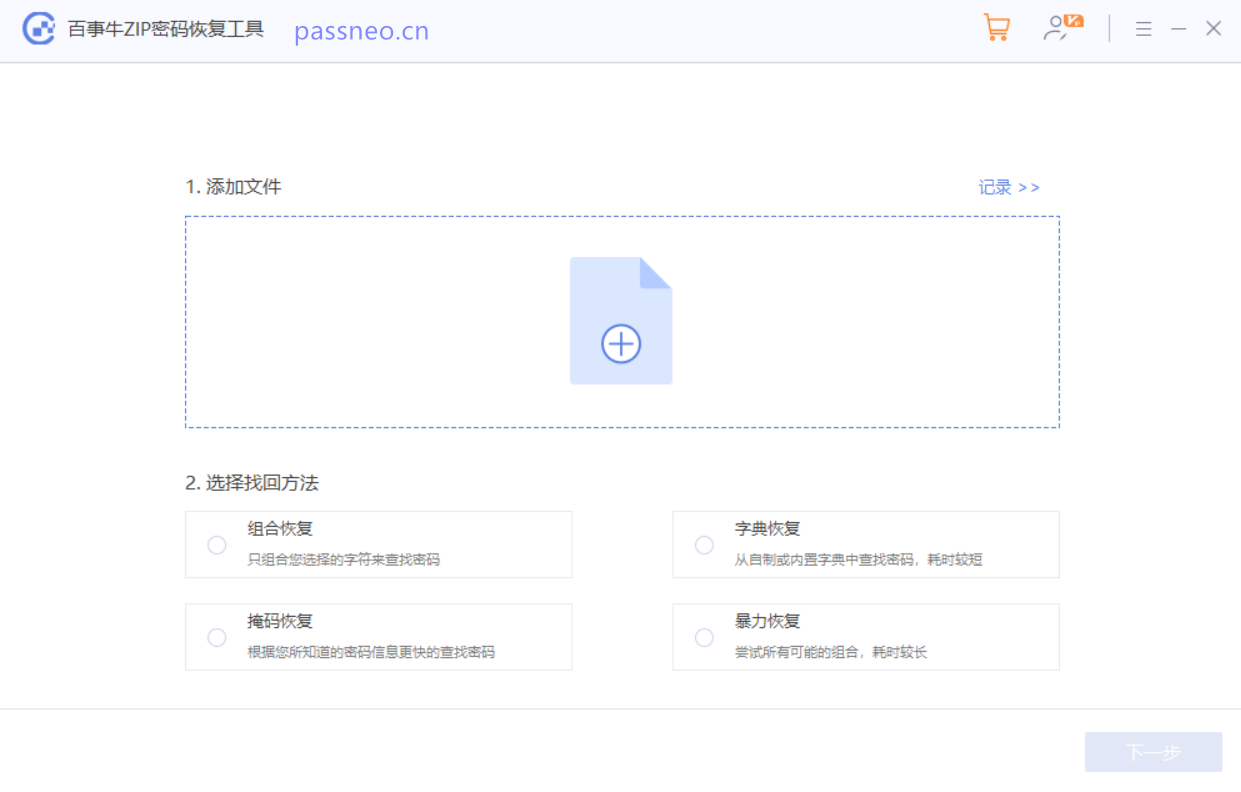
Selepas operasi selesai, tunggu kata laluan untuk diambil semula.
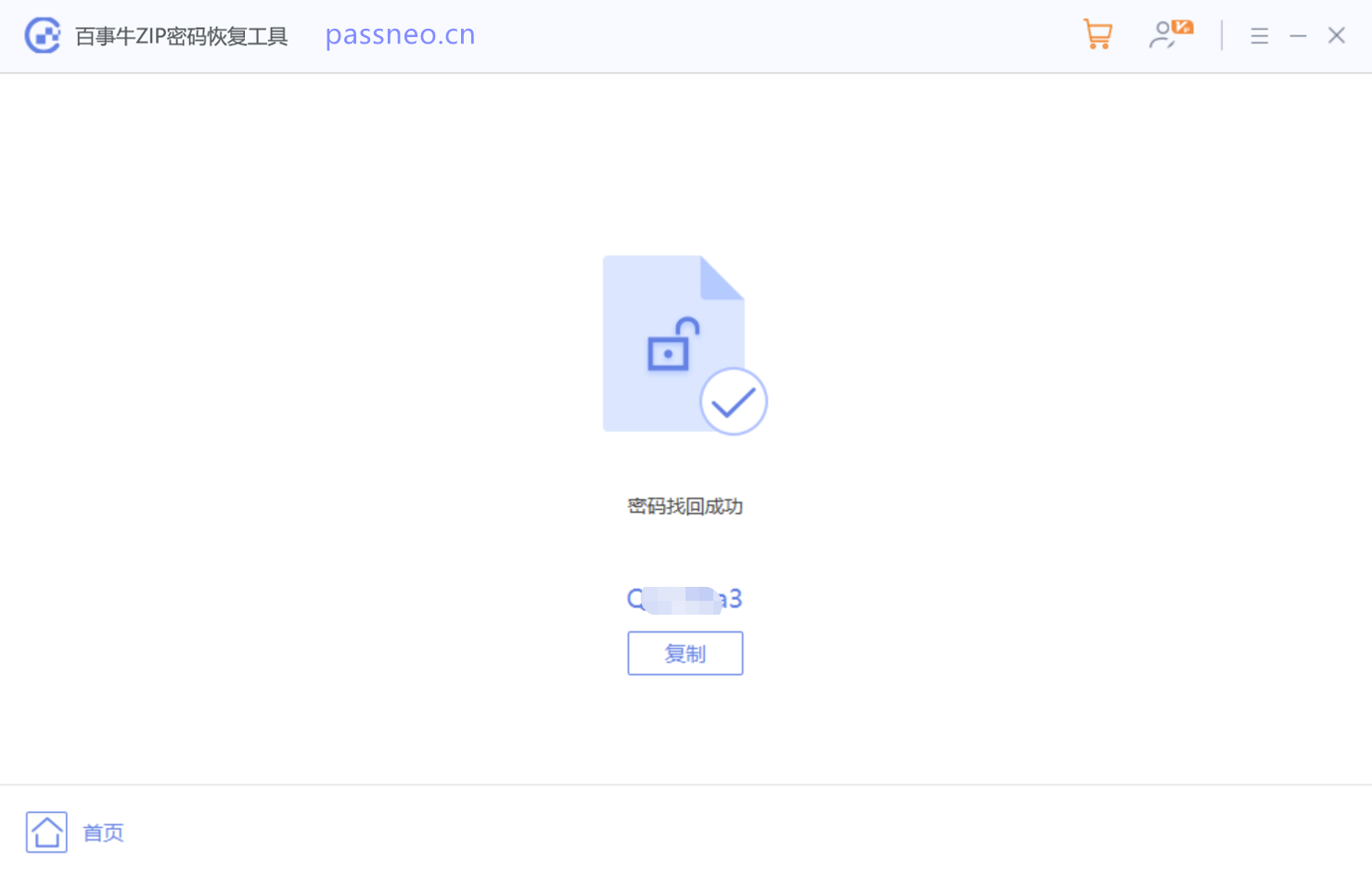
Atas ialah kandungan terperinci Bagaimana untuk menambah kata laluan pada pakej termampat 7Z?. Untuk maklumat lanjut, sila ikut artikel berkaitan lain di laman web China PHP!
Artikel berkaitan
Lihat lagi- Penjelasan terperinci tentang cara membuka dan membaca fail CSV
- Langkah dan langkah berjaga-jaga untuk membuka dan memproses fail format CSV
- Kaedah dan petua untuk membuka fail CSV: Sesuai untuk pelbagai perisian
- Panduan ringkas untuk manipulasi fail CSV
- Belajar untuk membuka dan menggunakan fail CSV dengan betul

